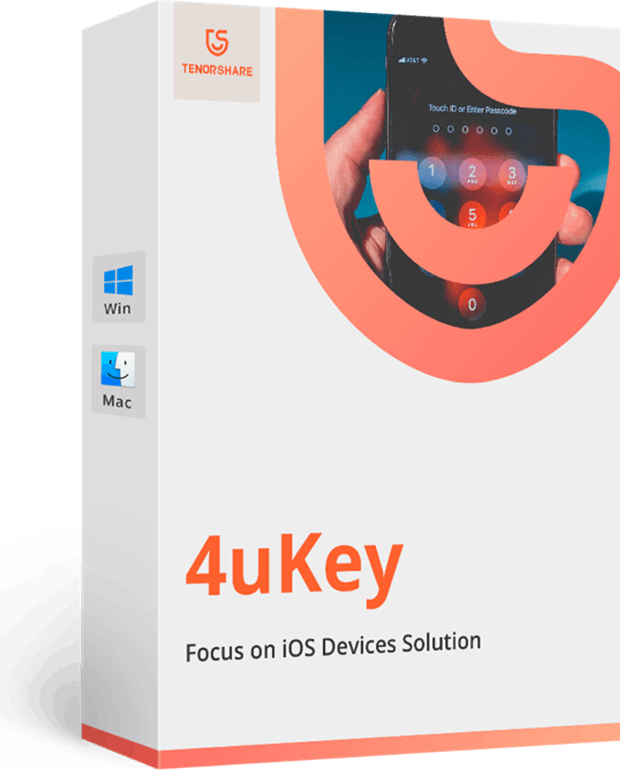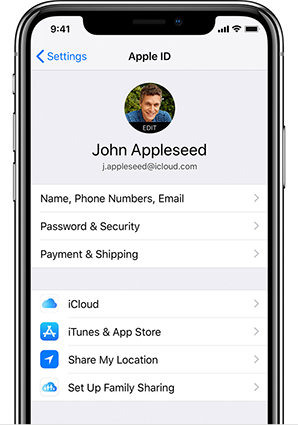有關如何解鎖iPhone以使用USB附件的完整指南
嘿!我正在嘗試將我的iPhone與PC連接,但會出現“解鎖iPhone以使用USB附件”的消息。我該如何建立連接?請幫忙!
自從升級到iOS 12以來,大多數用戶都遇到了解鎖iPhone以使用USB配件以讓您的PC訪問iPhone / iPad的問題。嗯,這實際上是一個安全措施而不是問題。 Apple最近添加了此功能以避免無人值守訪問iDevices。但有時,它可能是一個令人厭煩的問題,例如,你已經忘記了你的密碼,並希望採取備用在執行之前工廠重置 。您將不被允許這樣做,因為由於“解鎖iPhone以使用USB配件”安全措施,您現在已被鎖定在設備之外。不要煩惱!如果您想知道可能的解決方案來幫助您,那麼您來到正確的交匯點,因為我們將介紹一些最好的修復方法解鎖iPhone使用USB配件即使你忘了密碼。
- 第1部分:何時以及為什麼問題“解鎖iPhone使用USB配件”來了?
- 第2部分:解決沒有密碼的“解鎖iPhone使用USB附件”消息
- 第3部分:如何在iPhone或iPad上禁用USB附件解鎖消息
- 第4部分:什麼是iPhone / iPad上USB附件的限制
第1部分:何時以及為什麼問題“解鎖iPhone使用USB配件”來了?
隨著您更新到新的iOS版本,Apple的目標是更加認真地對待安全性原因。無論何時,只要嘗試將iPhone連接到任何計算機PC或Mac,他們的iPhone就會發出“Unlock iPhone to Use USB accessories”消息。您只需確保批准您的計算機訪問設備的內容。這可以確保沒有第三方嘗試進入該路徑並在您的設備中享受過度的槓桿作用。
第2部分:解決沒有密碼的“解鎖iPhone使用USB附件”消息
一站式解決方案,以滿足各種各樣的問題刪除iPhone密碼要么蘋果ID 密碼到修復禁用的iPhone 非常有可能 Tenorshare 4uKey 。這是修補“解鎖iPhone使用USB配件”並重新獲得鎖定iPhone的最佳方式之一。 Tenorshare 4ukey旨在以無憂無慮的方式全面支持最新的iOS 12.1,iPhone XS / XS Max / XR。現在讓我們了解一下擺脫不易充電的USB配件的功能。
步驟1 在你的PC / Mac上下載Tenorshare 4uKey,用你的iPhone連接,從程序界面選擇“解鎖鎖屏密碼”選項。

第2步單擊“開始”按鈕,然後允許軟件檢測您的設備。

注意: 如果萬一,您發現沒有檢測到您的設備,那麼您可以將您的設備置於恢復模式根據屏幕上的說明。
第3步單擊“下載”按鈕下載固件包。

第4步點擊“開始解鎖”按鈕開始刪除密碼。

在幾秒鐘內,您可以完成解鎖iPhone並獲得訪問權限。
第3部分:如何在iPhone或iPad上禁用USB附件解鎖消息
可能有很多方法可以通過iPhone或iPad設備解析或禁用USB附件解鎖消息。但是,刪除它的一種有機方法可以直接從“設置”完成。但在繼續之前,從iPhone中消除此安全功能可能有其自身的一些缺點。只需執行解鎖iPhone的步驟即可使用不充電的USB配件。
步驟1 。從應用抽屜訪問“設置”。注意“面部識別碼和密碼”(或“觸摸ID和密碼”)選項。
第2步 。留意“USB配件”設置。將其滑動以禁用USB安全限制保護。
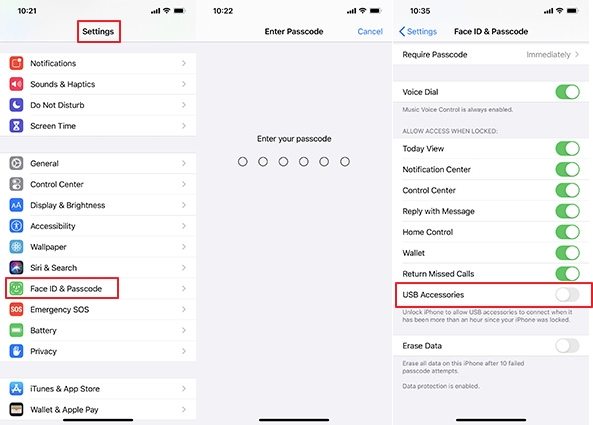
啟用此設置後,再次嘗試建立iPhone與PC的連接,然後您就完成了排序。現在,您不再需要體驗以下任何消息“USB附件 - 解鎖iPhone以使用附件”或“USB附件解鎖iPad以使用附件”
第4部分:什麼是iPhone / iPad上USB附件的限制
沒有任何疑問,USB附件的限制是令人惱火的,因為它成為解鎖iPhone使用USB配件無法充電和無法連接系統的障礙。但是,自從網絡犯罪造成損失以來,採取一些安全措施的必要性已經成為必要。像GrayKey框和一些代理商這樣的突出例子體現了未經授權訪問鎖定的iPhone以及其他Apple設備的方法。牢記這一點,Apple承諾將數據安全保持在最高優先級。對用戶施加的限制旨在通過USB連接停止任何意外訪問設備。
結論
在本文中,我們已經介紹了一些有用的方法解鎖iPhone 到不帶電的USB配件。我們整理了一些你可以使用的黑客。但是,如果您希望有一種方法可以完全保護您,Tenorshare 4uKey是您應該注意的方法。除了刪除限制,它可以執行刪除Apple ID 或立即繞過iPhone。